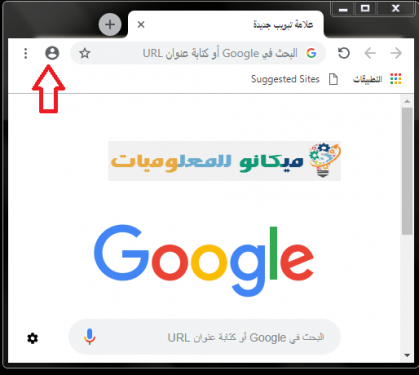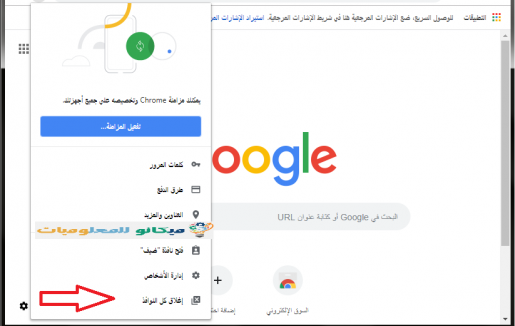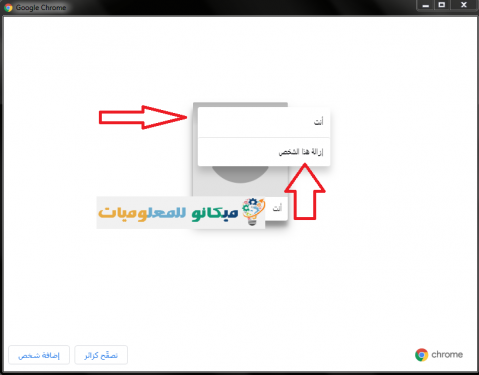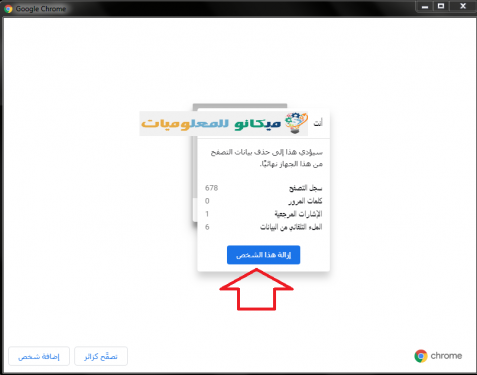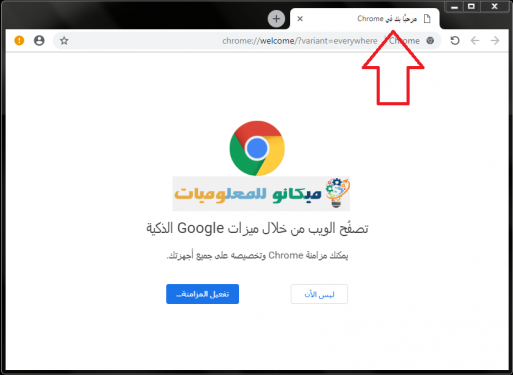Көптөрүбүз белгилүү бир жаңыртуу үчүн Google Chrome браузеринен бардык каттоо эсептерин жок кылгыбыз келет же техникалык тейлөө дүкөндөрүнүн биринен жаңы версиясын кошкубуз келет, бирок анын түзмөгүнө атайын техникалык тейлөө иштерин аткарган адам анын түзмөгүн билгиси келбейт. каттоо эсептери жана маалымат гана. Бул макалада биз кантип алып салууну түшүндүрөбүз Бардык каттоо эсептериңиз Google Chrome браузери аркылуу болот, болгону бул кадамдарды аткаруу керек:
• Болгону Google Chrome браузерине өтүңүз
• Анан бардык каттоо эсептериңизди жабыңыз
• Анан эмне кылуу керек болгону баруу сөлөкөтү
• Ага барганыңызда аны бассаңыз болду, аны басканда сиз үчүн ар кандай варианттары бар меню пайда болот.
• Сизге болгону басып, тизменин аягындагы опцияны тандоо жетиштүү (бардык терезелерди жабуу)
Сөздү басканда сизге дагы бир барак пайда болот жана башка тизме пайда болот
• Болгону иконканы бассаңыз болот Кайсы тизмеде жайгашкан жана аны басканда, ал сизге көрүнөт бул адамды алып сал
• Басканда сиз үчүн башка меню пайда болот, басып сөздү тандаңыз бул адамды алып сал Жана басканда, сиз көрсөтүлгөндөй, браузердеги бардык каттоо эсептериңизди жок кылып жатасыз
Төмөнкү сүрөттөр менен:
Ошентип, биз Google Chrome браузеринен бардык каттоо эсептериңизди кантип алып салууну түшүндүрдүк жана бул макаланын бардык мүмкүнчүлүктөрүн колдонууну каалайбыз.